10.5. PCP Redis データソースでのパネルおよびアラートの作成
PCP Redis データソースを追加した後に、ダッシュボードに有用なメトリックの概要を表示し、負荷グラフを視覚化するためのクエリーを追加して、システムに問題が発生した場合にその問題を表示する上で役立つアラートを作成できます。
前提条件
- PCP Redis が設定されている。詳細は PCP Redis の設定 を参照してください。
-
grafana-serverにアクセスできる。詳細は、Grafana Web UI へのアクセス を 参照してください。
手順
- Grafana Web UI にログインします。
- Grafana Home ページで、Add your first data source をクリックします。
- Add data source ペインで、Filter by name or type のテキストボックスに redis と入力してから PCP Redis をクリックします。
Data Sources / PCP Redis ペインで、以下を実行します。
-
URL フィールドに
http://localhost:44322を追加し、 をクリックします。 をクリックして、有用なメトリックの概要を含むダッシュボードを表示します。 図10.2 PCP Redis: ホストの概要
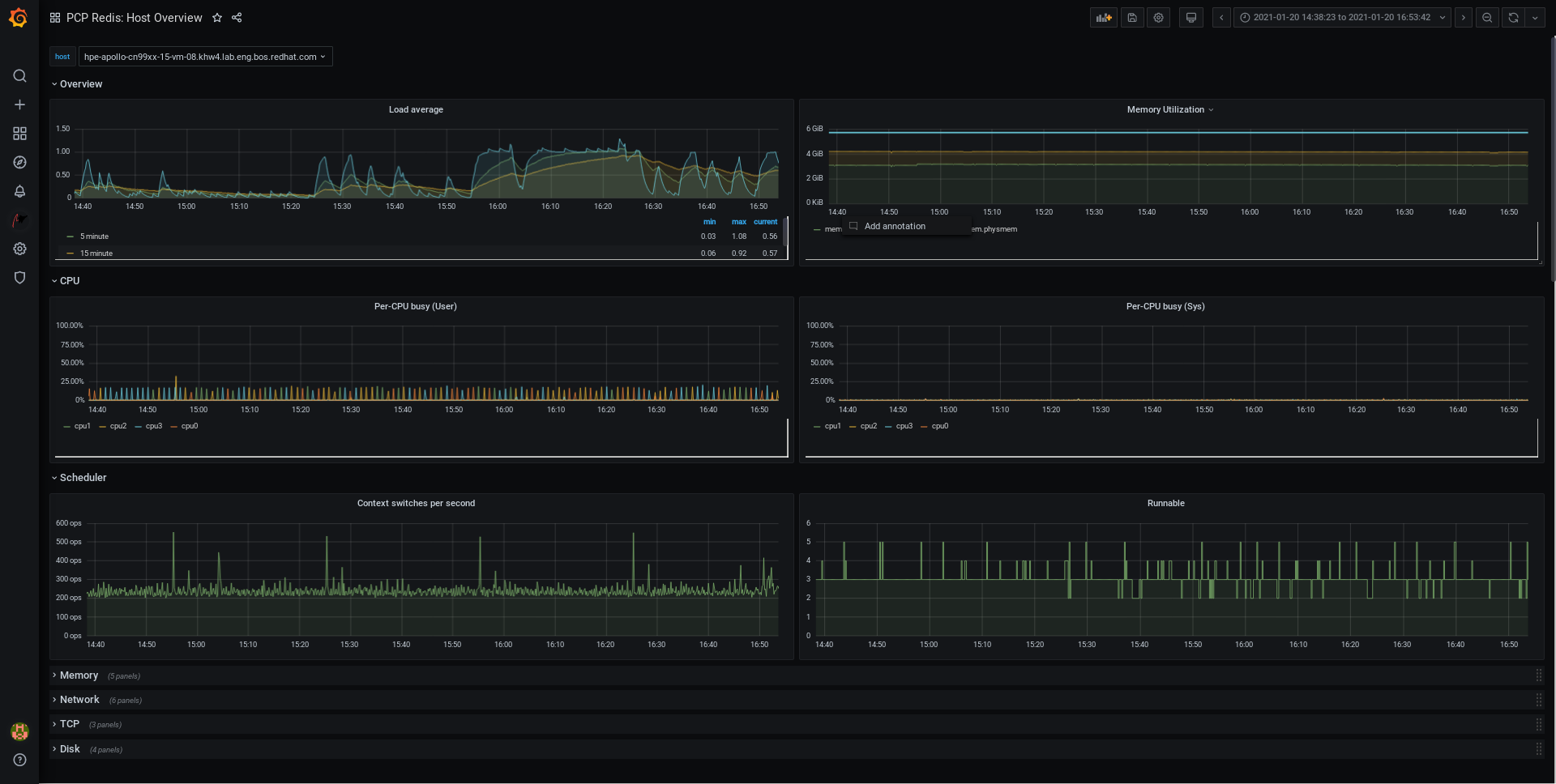
-
URL フィールドに
新しいパネルを追加します。
-
メニューで、

の順にマウスを合わせ、パネルを追加します。 -
Query タブで、選択した default オプションではなく、クエリーリストから PCP Redis を選択し、A のテキストフィールドで
kernel.all.loadなどのメトリックを入力して、カーネル負荷グラフを可視化します。 - 必要に応じて、Panel title と Description を追加し、Settings から他のオプションを更新します。
- をクリックして変更を適用し、ダッシュボードを保存します。Dashboard name を追加します。
をクリックして変更を適用し、ダッシュボードに戻ります。
図10.3 PCP Redis クエリーパネル
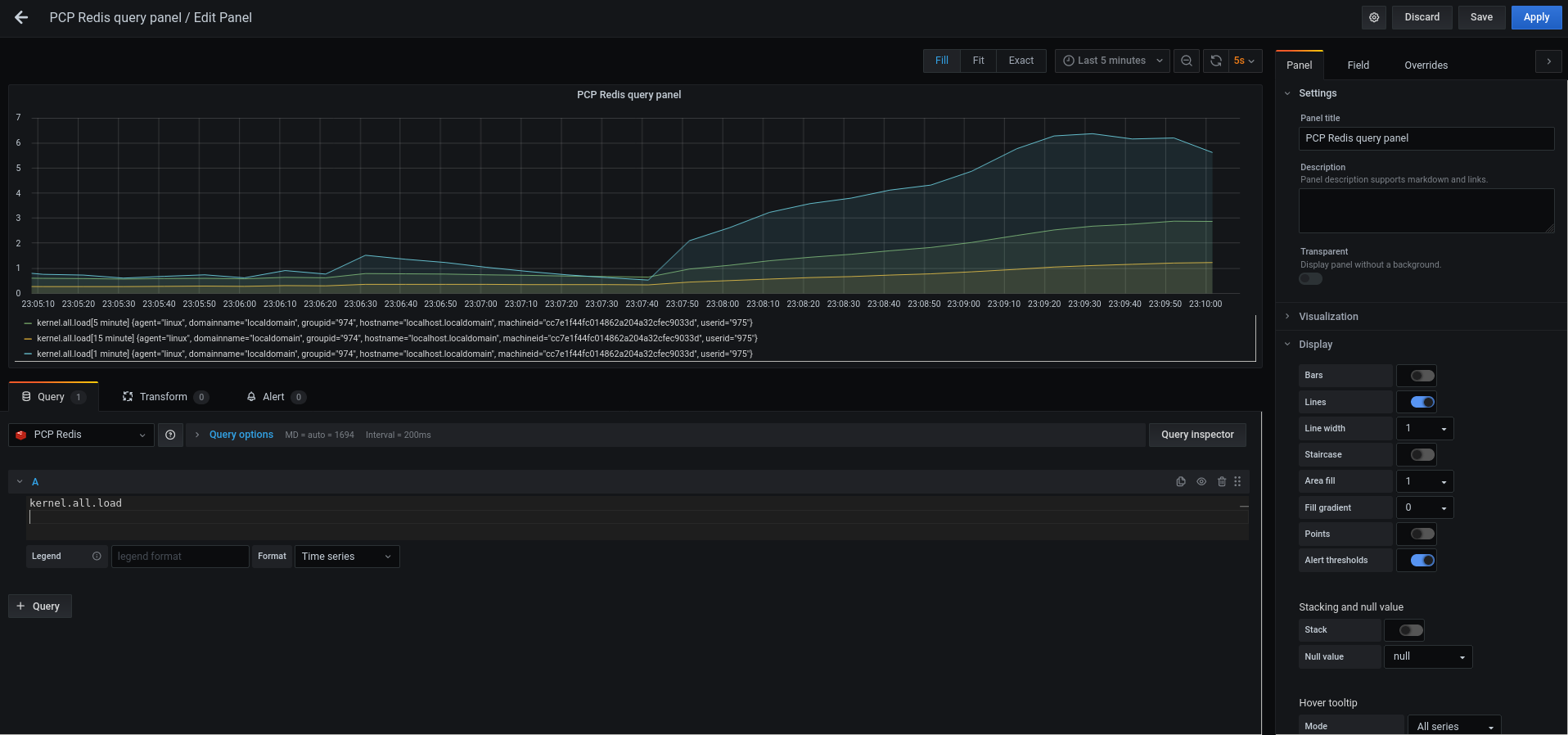
-
メニューで、
アラートルールを作成します。
-
PCP Redis query panel で
 Alert をクリックしてから、Create Alert をクリックします。
Alert をクリックしてから、Create Alert をクリックします。
- Rule の Name、Evaluate query、および For フィールドを編集して、アラートの Conditions を指定します。
をクリックして変更を適用し、ダッシュボードを保存します。 をクリックして変更を適用し、ダッシュボードに戻ります。
図10.4 PCP Redis パネルでのアラートの作成
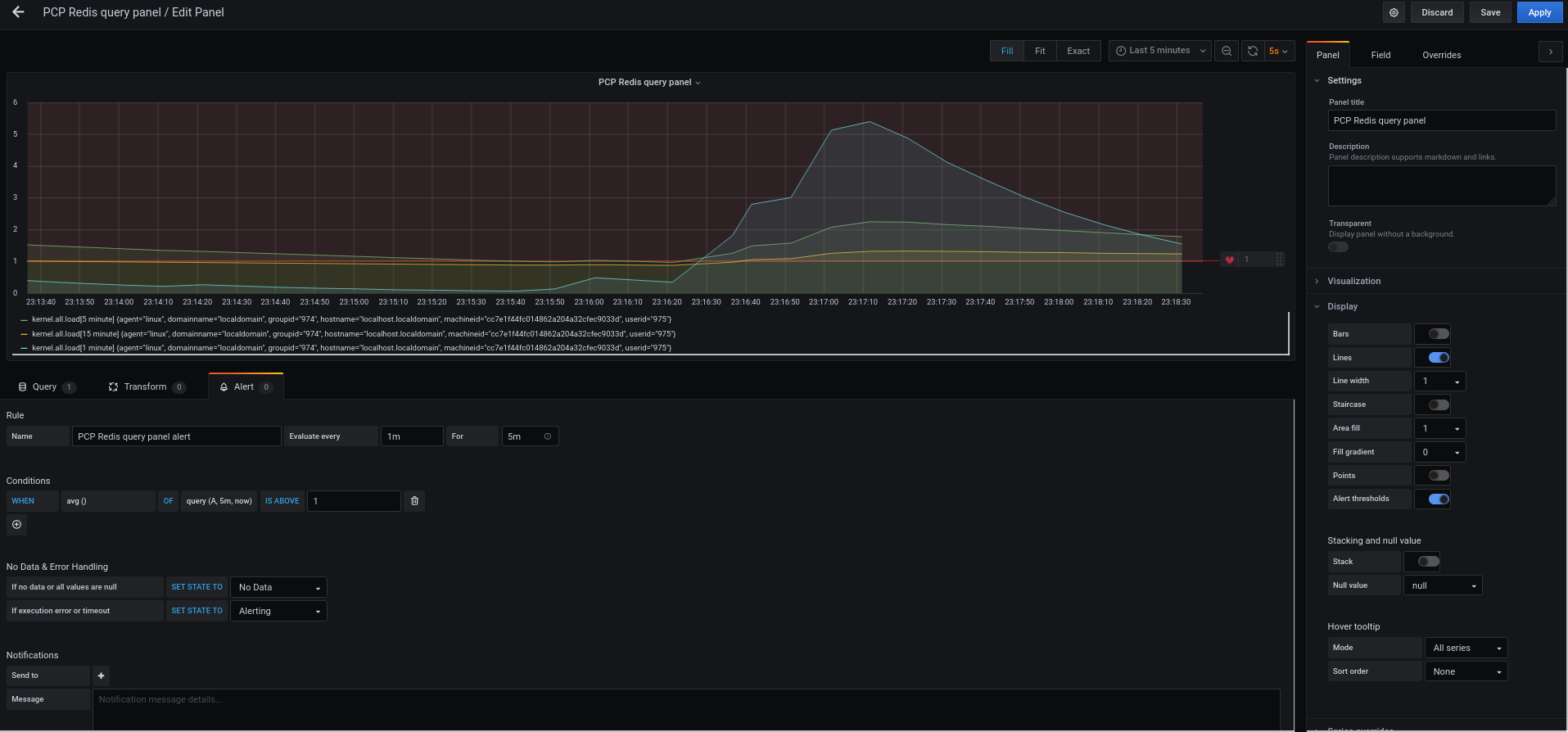
- 必要に応じて、同じパネルでスクロールダウンし、 アイコンをクリックして、作成したルールを削除します。
オプション: メニューで
 Alerting アイコンをクリックし、作成されたアラートルールをさまざまなアラートステータスで表示したり、アラートルールを編集したり、Alert Rules タブから既存のルールを一時停止したりします。
Alerting アイコンをクリックし、作成されたアラートルールをさまざまなアラートステータスで表示したり、アラートルールを編集したり、Alert Rules タブから既存のルールを一時停止したりします。
作成したアラートルールの通知チャネルを追加して Grafana からアラート通知を受信するには、アラートの通知チャネルの追加 を参照してください。
-
PCP Redis query panel で